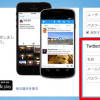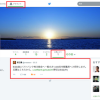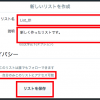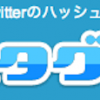Twitter(ツイッター)は、PCよりもスマートフォンで利用している方が多いのではないでしょうか。
スマートフォンでTwitterを利用する際に主に使うことになるTwitter公式アプリの基本的な使い方をご紹介します。
Twitter公式アプリでログインする

Twitter公式アプリを起動すると、新規アカウント登録か既存アカウントでのログインを選択する画面が表示されます。
既にアカウントを持っている場合は、「ログイン」をタップしましょう。

ユーザー名とパスワードを入力して右上の「ログイン」をタップすればログイン完了です。
タイムラインを閲覧する

Twitter公式アプリは大きく4つのメニューで構成されていて、画面下部のボタンで切り替えることができます。
「タイムライン」では、文字通り自分がフォローしているアカウントのツイートが並ぶタイムラインが確認できます。
画面上部の「ホーム」の部分にいくつか「・」が表示されていることからわかると思いますが、「タイムライン」は左右のフリックで画面を切り替えることができます。
まずは、画面を右から左へフリックしてみましょう。

すると、「画像/動画」というページに画面が切り替わります。
ここでは、あなたがフォローしているアカウントのツイートの中から、画像/動画付きで投稿されたツイートが新着順で表示されます。

すると、今度は「見つける」という画面に移動します。
画面上部には、「トレンド」と呼ばれる、今現在Twitter上で多くつぶやかれている言葉が並んでいます。
各トレンドワードをタップすると、そのワードを含むツイートが新着順で表示されます。
また、画面下部には、あなたがフォローしているユーザーがお気に入り登録やリツイートを行ったツイートが一覧で表示されています。
あなたがフォローしている人が反応したツイートは、あなたにとっても興味深いものである可能性が高いです。
色々覗いて見ると新しいユーザーが発見できるかもしれません。
画面をさらにフリックした先の「アクティビティ」という画面でも、フォローしているユーザーのアクティビテイ(お気に入り登録、リツイートなど)が確認できます。
Twitter公式アプリの「タイムライン」メニューでは、PC版以上に様々な情報が確認できるので、うまく活用して、お気に入りのユーザーや役立つツイートを見つけていきましょう。